Beberapa minggu yang lalu, salah satu pembaca saya menghubungi saya dan bertanya apakah saya bisa membuat artikel, gaya pemula, menjelaskan langkah-langkah yang saya ambil dalam menyesuaikan desktop Plasma vanilla sesuai dengan keinginan saya. Dan saya berpikir, mengapa tidak. Meskipun saya telah melakukan latihan ini berkali-kali sebelumnya, dalam berbagai bentuk dan bentuk, saya tidak pernah melakukannya secara eksplisit sekaligus, sebagai bagian yang lengkap dan berurutan.
Nah, hari ini, saya akan memperbaikinya. Tapi biarkan kami menetapkan harapan sebelum Anda melanjutkan lebih jauh. Pertama, Anda harus membaca bagian Linux saya dan membaca selusin panduan aneh tentang berbagai alat dan fitur Plasma. Mungkin mulai dengan Plasma saya adalah bagian terbaik, dan kemudian lanjutkan ke sana. Dua, ini adalah kustomisasi SAYA, jadi jika Anda tidak menyukai Dedoimedo Haute Couture, maka berhentilah, atas nama cinta. Tiga, Plasma tidak benar-benar membutuhkan tweaking. Tetapi ini adalah desktop yang fleksibel, dan memungkinkan Anda melakukan apa pun yang Anda suka, jadi semua yang akan saya tunjukkan hari ini dapat diselesaikan tanpa baris perintah dan tanpa alat pihak ketiga. Mulai, kita harus.
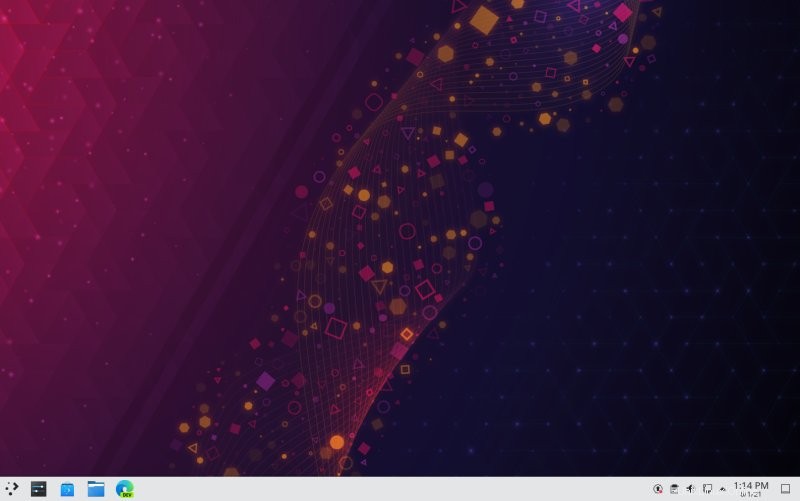
Sesuaikan tema
Berbagai distribusi akan dikirimkan dengan tema ini atau itu. Biasanya, itu akan menjadi Breeze atau Breeze Dark. Buka Pengaturan> Tampilan. Di sini, tanpa mengklik salah satu sub-kategori di bilah sisi, Anda dapat mengatur Tema Global. Edisi Plasma yang lebih baru juga menyertakan tema Breeze Twilight, yang memadukan beberapa elemen Breeze dengan Breeze Dark. Yaitu, panel dan menu akan menjadi gelap, tetapi tema aplikasi akan menjadi terang.
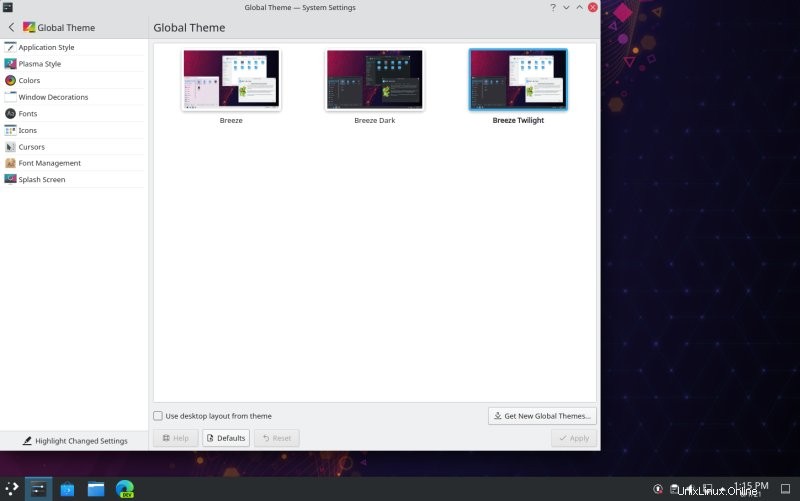
Jika Anda tidak senang dengan pengaturan ini, Anda juga bisa membuat koktail sendiri. Setelah Anda mengatur Tema Global, klik pada Gaya Plasma. Sekarang, Anda dapat memilih tampilan berbeda untuk desktop dan menu Anda.
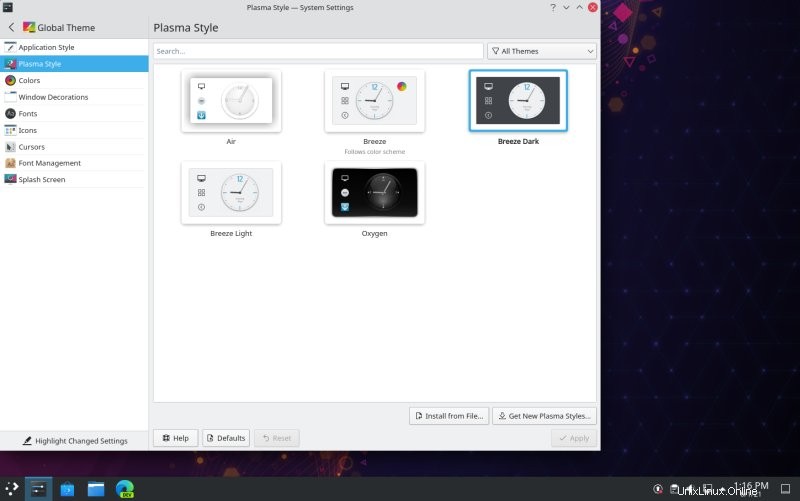
Demikian pula, Anda dapat mengubah Tampilan jendela dan aplikasi, termasuk aplikasi asli (Plasma) dan aplikasi GTK (pojok kanan bawah). Di sini, saya telah menyertakan tangkapan layar dari Plasma 5.21 dan Plasma 5.12 LTS yang lebih lama, yang menunjukkan perbedaan antara dua edisi desktop. Dalam kedua kasus tersebut, Anda dapat memilih tema (Breeze) yang tepat untuk aplikasi GTK, untuk memastikan tampilan yang konsisten.
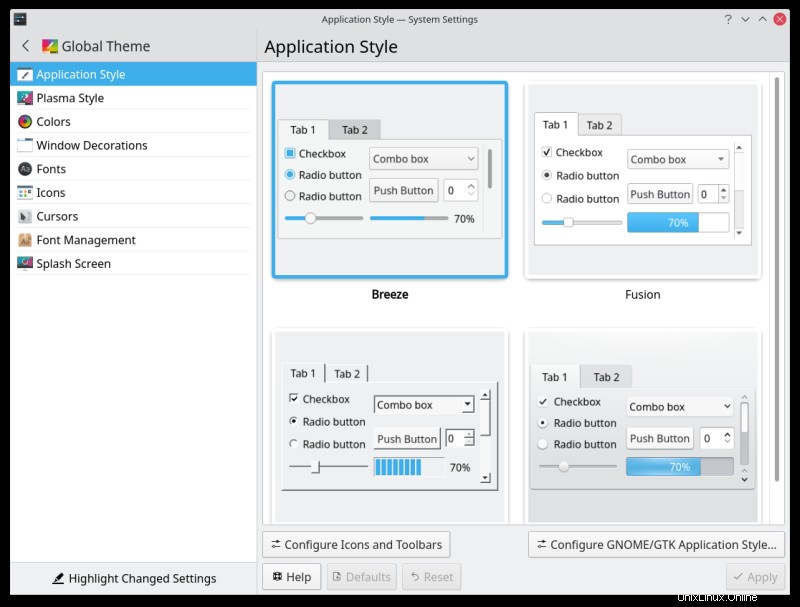
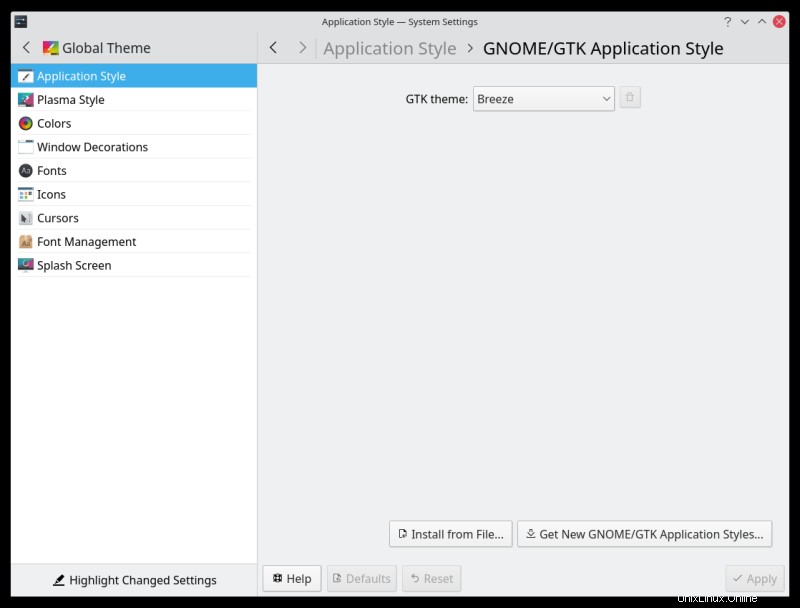
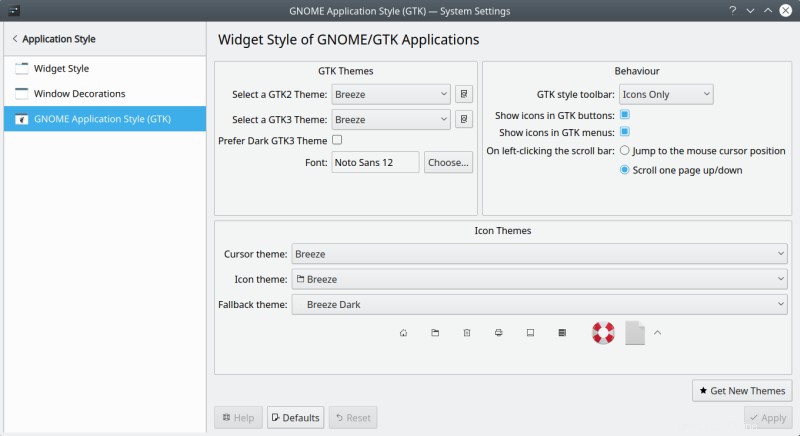
Warna
Perubahan lain yang sering terjadi dalam perjalanan Plasma saya adalah warna font. Saya menemukan warna font non-murni-hitam yang digunakan di sebagian besar distribusi Linux menjadi kurang optimal, itulah sebabnya saya memastikan untuk mengubah warnanya. Plasma adalah satu-satunya desktop Linux yang memungkinkan Anda melakukan ini dengan cepat menggunakan Pengaturan GUI. Klik Warna di bilah sisi. Sekarang, arahkan mouse ke tema saat ini (mis.:Breeze), dan klik ikon seperti pena untuk mengeditnya. Ini akan membuka sub-menu dengan daftar elemen jendela yang berbeda dan warna yang dipilih. P.S. Semua ini diuraikan secara rinci dalam tutorial Brooze saya. Intinya.
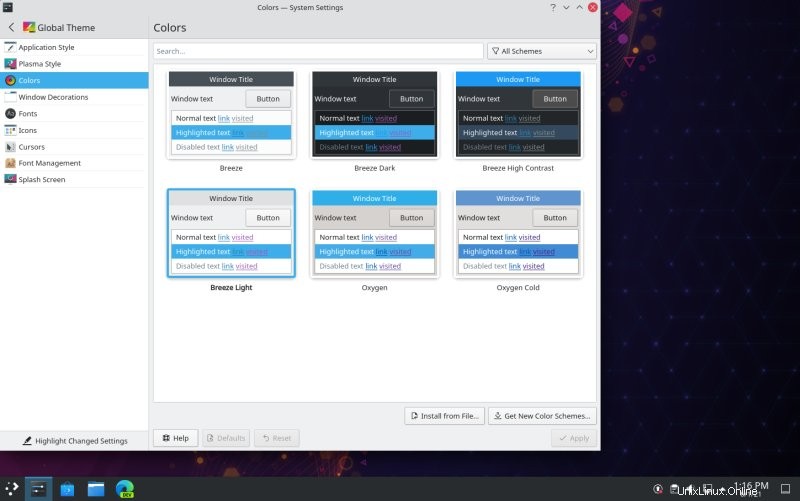

Anda ingin mengubah tiga elemen ini:Teks Tampilan, Teks Jendela, dan Teks Tombol. Klik pada bilah warna di sisi kanan, lalu, ketika jendela pemilih warna terbuka, ketik nilai heksa #000000 alih-alih nilai default #232629. Terapkan perubahan, lalu Simpan sebagai palet warna baru. Saya biasanya memilih nama Brooze. Terakhir, Terapkan untuk menjadikannya tema warna aktif, dan Anda akan segera melihat warna teks berubah, tanpa perlu memulai ulang aplikasi, keluar dari sesi Anda, atau semacamnya.
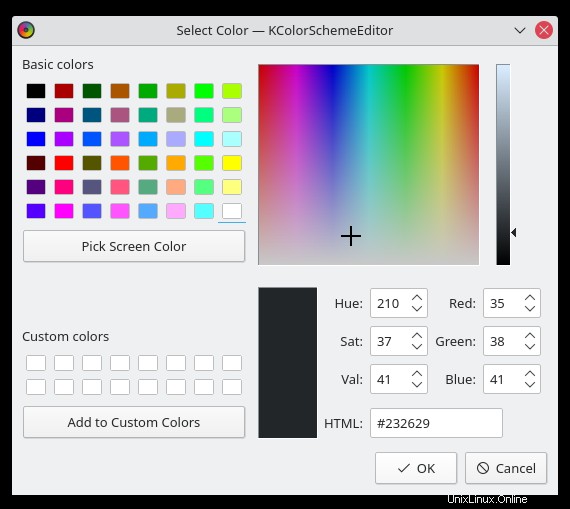
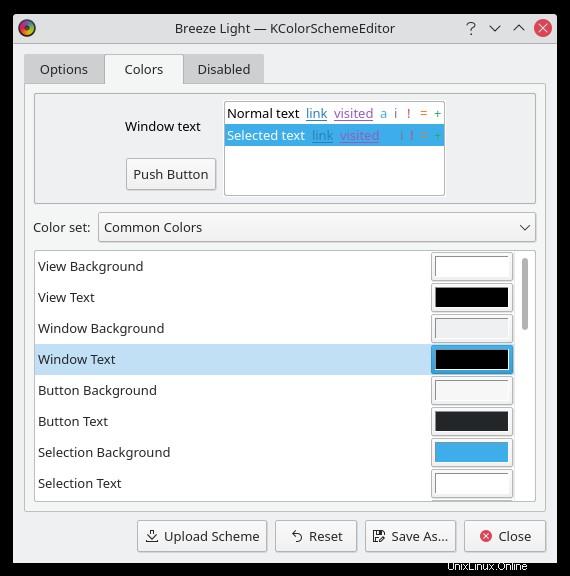
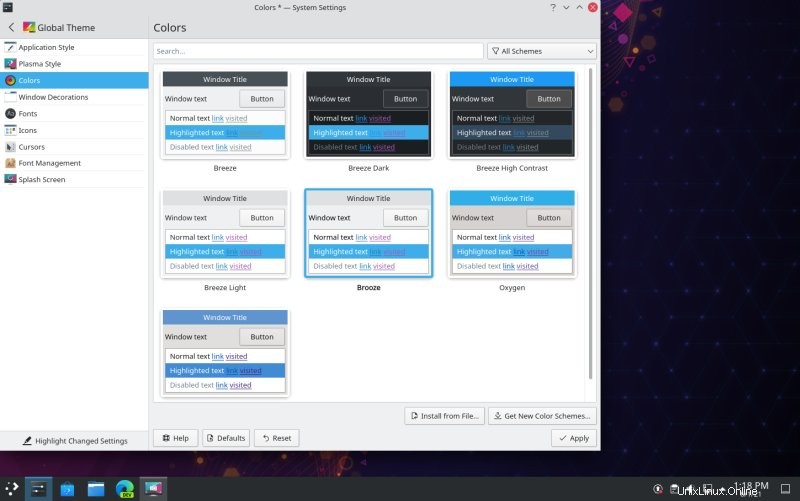
Menu, pengelola tugas, dan tampilan desktop
Item berikutnya pada menu [sic] adalah pilihan konfigurasi panel desktop. Plasma menawarkan beberapa versi menu, pengelola tugas, dan widget Tampilkan desktop yang disebut Alternatif, yang dimaksudkan untuk mengakomodasi selera dan model penggunaan yang berbeda. Klik kanan pada salah satu elemen ini, lalu pilih Alternatif. Anda akan melihat opsi yang tersedia. Misalnya, untuk pintasan dan aplikasi yang sedang berjalan, Anda dapat menampilkan daftar jendela, pengelola tugas (kombinasi ikon dan nama pintasan), atau hanya ikon, yang juga berfungsi ganda sebagai pintasan untuk program yang disematkan. Demikian pula, widget Tampilkan desktop dapat menyebarkan jendela ke empat sudut layar atau meminimalkan semuanya ke pengelola tugas. Dan Anda mendapatkan idenya.
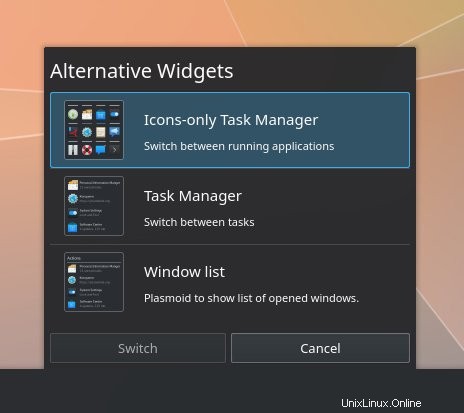
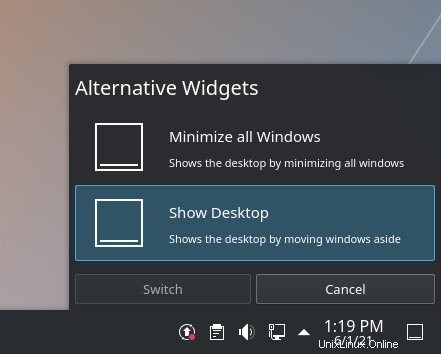
Perilaku dan ukuran panel
Panel desktop Plasma - bilah yang terletak secara default di bagian bawah layar dan berisi menu, pengelola tugas, dan baki sistem - dapat diedit sesuka Anda. Klik kanan> Edit Panel. Sekarang, Anda dapat mengubah ketinggiannya, menambah atau menghapus widget, menambahkan spacer, dan mengatur ulang elemen sesuai keinginan Anda. Dalam hal ketinggian, biasanya akan ada dua batasan yang menentukan pilihan Anda - selera pribadi dan skala tampilan.
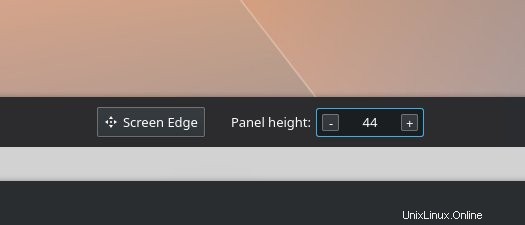
Penskalaan tampilan HD Plasma
Jika Anda menggunakan perangkat yang relatif kecil (misalnya laptop 14 inci), dan memiliki layar HD (bahkan mungkin 4K), dengan skala piksel 1:1, beberapa elemen mungkin terlalu kecil untuk dilihat atau diklik dengan nyaman. Untuk itu, Anda mungkin ingin meningkatkannya.
Sekali lagi, di antara banyak lingkungan desktop Linux yang berbeda, Plasma adalah satu-satunya yang melakukan penskalaan fraksional yang tepat, dan melakukannya dengan baik. Anda dapat menggunakan peningkatan penskalaan 6,25%, yang memberikan jauh lebih banyak kebebasan daripada mengatakan 125% atau 150% seperti biasanya (jika tersedia). Faktor penskalaan akan menentukan ukuran elemen yang digambar di layar Anda. Ini berkorelasi dengan ukuran vertikal yang ingin Anda lihat untuk panel. Buka Pengaturan Sistem> Tampilan dan Monitor> Konfigurasi Tampilan.
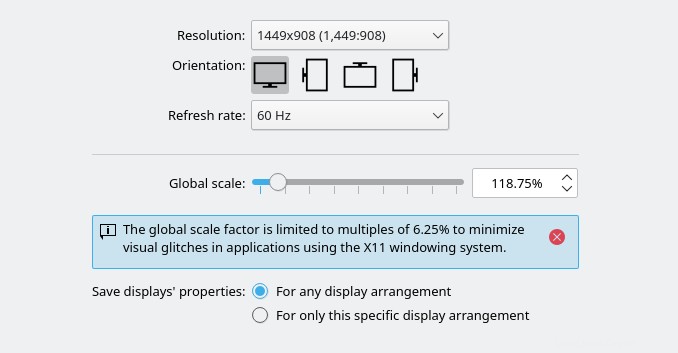
Klik sekali atau klik dua kali
Beberapa distribusi Plasma-clad memilih tindakan satu klik, sedangkan yang lain menawarkan klik dua kali. Di masa lalu, ada sedikit konsistensi tetapi lebih banyak logika dalam cara Plasma mengelola ini (perilaku tikus vs Lumba-lumba). Baru-baru ini, fungsi ini telah dipindahkan ke Perilaku Ruang Kerja, yang kedengarannya tidak terlalu intuitif.
Meskipun saya selalu berpendapat bahwa klik mouse harus terdaftar di bawah opsi Mouse &Touchpad, jika Anda perlu melakukan penyesuaian yang diperlukan, di sinilah Anda melakukannya. Untuk mendapatkan perilaku klik dua kali, alihkan Mengklik file atau folder dari Membukanya menjadi Memilihnya. BTW, Plasma 5.22 sekarang menunjukkan ini sebagai tugas umum saat Anda membuka Pengaturan Sistem, jadi seharusnya lebih mudah untuk menemukan dan mengubahnya.
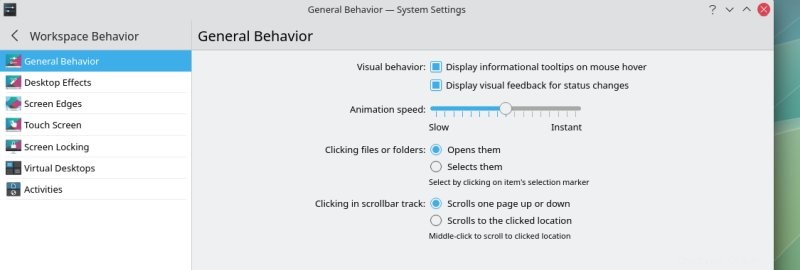
Konfigurasikan wallpaper desktop
Ini harus menjadi salah satu yang sepele, saya pikir. Klik kanan pada desktop> Konfigurasi Desktop dan Wallpaper.
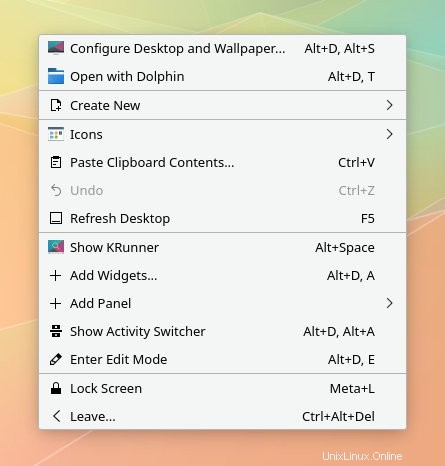
Beberapa tangkapan layar yang bagus
Dan di sana kita pergi. Keindahan dalam pembuatan dan semacamnya:
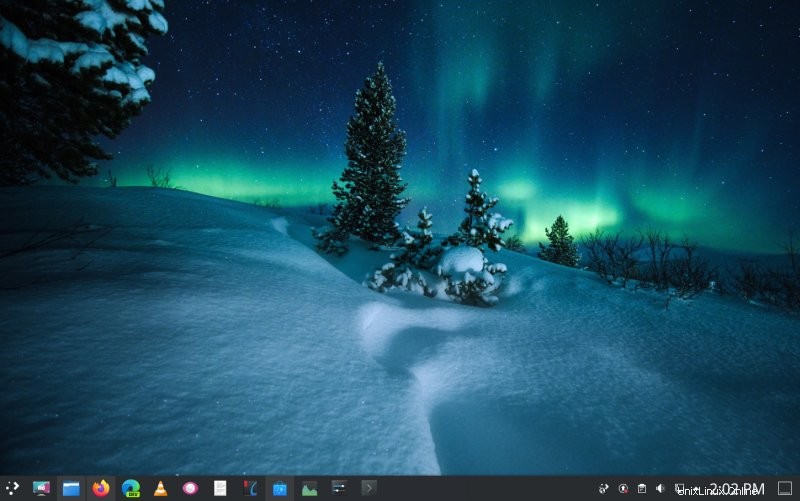
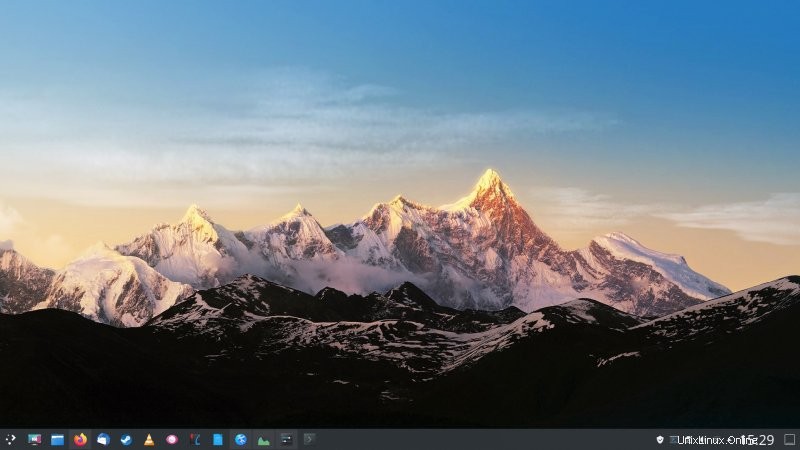
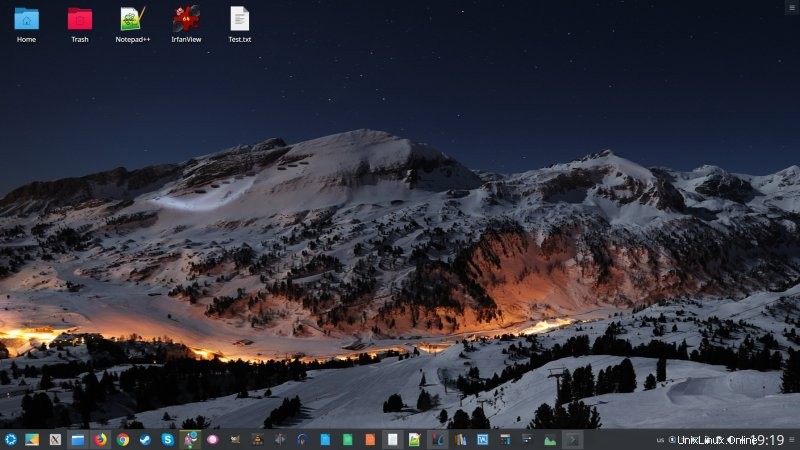
Kesimpulan
Ini jadinya. Akhir artikel ini. Mudah-mudahan, tutorial saya memberi Anda langkah-langkah teknis aktual serta alasan mengapa dan bagaimana saya mengubah lingkungan desktop Plasma. Itu datang ke produktivitas murni dan sederhana. Efisiensi. Elemen yang lebih besar lebih mudah untuk diambil atau diklik. Kontras yang lebih tinggi mengurangi ketegangan mata dan menyederhanakan identifikasi visual. Palet warna yang bagus memberi Anda latar belakang yang tepat untuk bekerja tanpa gangguan yang tidak perlu (dalam arti sebenarnya).
Yang terbaik dari semuanya, Plasma memungkinkan Anda membuat semua perubahan ini secara asli, tanpa repot. Tentu saja, Anda dapat melakukan jauh lebih banyak. Anda dapat menginstal banyak widget baru, Anda dapat mengambil dekorasi baru - menggunakan Discover - dan bahkan membuat Plasma terlihat seperti lingkungan desktop lain, atau bahkan sistem operasi lain. Pada titik ini, imajinasi dan kesabaran Anda menjadi faktor pembatas. Nah, itu dia. Jika Anda memiliki permintaan serupa, jangan menjadi orang asing. Dan kita selesai.